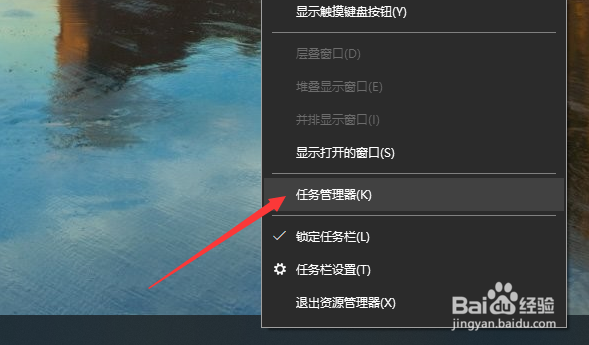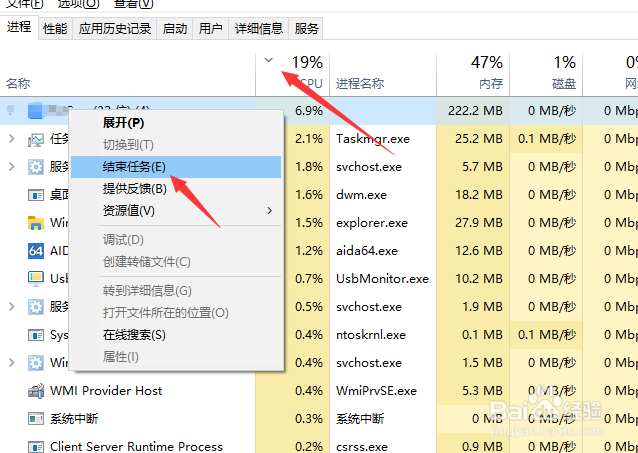1、针对CPU占用率高的问题的解决办法:右击任务栏,选择“任务管理器”项打开。
2、待打开如图所示的“任务管理器”界面中,切换到“进程”选项卡,点击“CPU”列设置按占用率进行拍讯。
3、从中找到占用CPU占用率高的进程,右击选择“结束进程”项。这样就可以将CPU占用率的问题缓解了。
4、同时,我们还需要对系统相关参数进行设置。打开“运行”窗口,输入“msconfig"项打开。
5、在打开的‘系统配置实用程序’界面中,切换到”引导“选项卡,点击”高级选项“项打开。
6、从打开的”高级引导选项“界面中,勾选”处理器数“,同时根据当前CPU的核心数进行设置。
7、最后就可以查看当前CPU占用率情况了。当然,如果以上措施无法解决CPU占用率高的问题,则需要对CPU硬件进行升级啦。